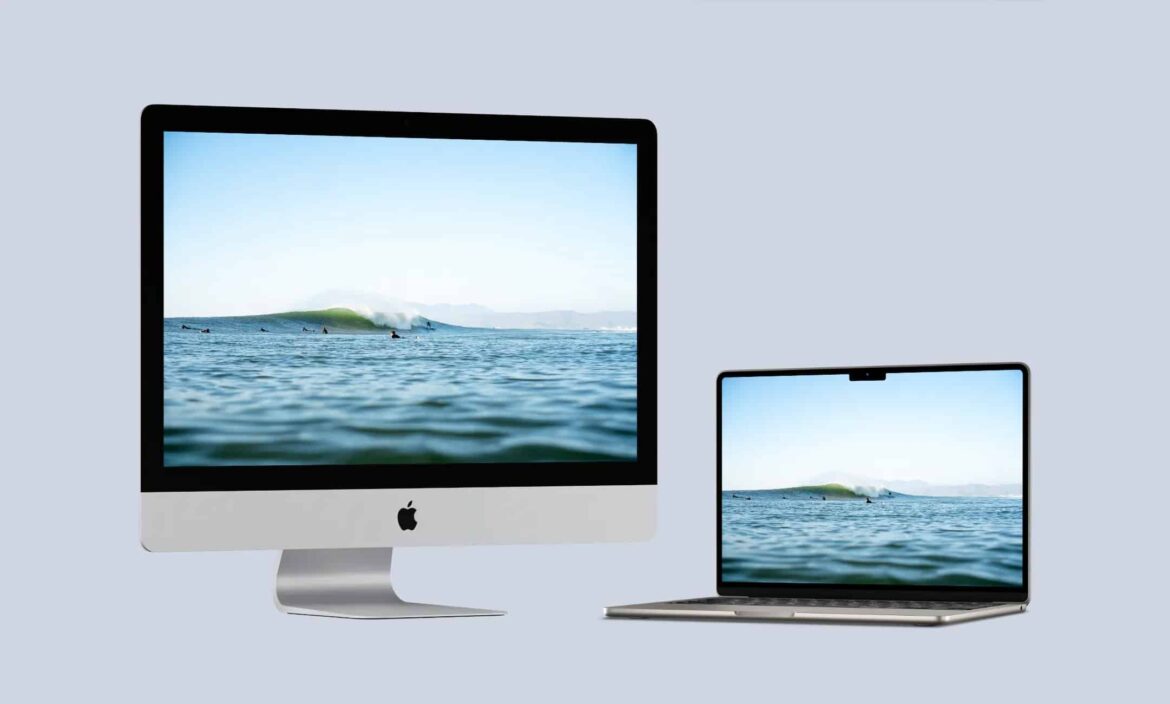940
iMacをセカンドモニターとして使用できます。この実践ガイドでは、手順と注意点をご説明します。
iMacをセカンドディスプレイとして使用可能なモデル
すべてのiMacが画面同期モードに対応しているわけではありません。この機能は、2014年半ばまでに製造された特定のモデルにのみ搭載されています。2015年以降に製造されたモデルでは、この機能は公式に利用できなくなっています。ターゲットディスプレイモードに対応するiMacモデル:
- 2009年末と2010年半ばのiMac 27インチはMini DisplayPort経由で動作します。
- 2011年半ばから2014年半ばまでのiMac(全サイズ)はThunderbolt 1または2を使用しています。
- 使用するには、OS X 10.6.1(Snow Leopard)からmacOS High Sierra(10.13.6)までのmacOSがインストールされている必要があります。新しいバージョンではこの機能はサポートされていません。また、ソースデバイス(例えばMacBook)にもMini DisplayPortまたはThunderbolt 1/2が搭載されている必要があります。USB-C(Thunderbolt 3/4)は、アダプターやドックを使用してもサポートされていません。
- 注意:Retina ディスプレイ搭載の iMac(2014 年末以降)は、ターゲットディスプレイモードに対応していません。
iMacを画面同期モードで使用する
iMacを外部モニターとして設定するには、簡単なキーコンビネーションを使用します:
- ターゲットディスプレイモードの設定方法:まず、iMac を起動してログインします。次に、対応する Thunderbolt または Mini DisplayPort ケーブルで iMac を別の Mac に接続します。その後、iMac で [cmd] + [F2] のキーコンビネーションを押します。
- これが機能しない場合は、ソースデバイスのシステム設定で「F1、F2 などを標準のファンクションキーとして使用する」オプションが有効になっている可能性があります。その場合は、[fn] キーを押したまま、[cmd] + [fn] + [F2] を使用する必要があります。
- 設定が正しく行われている場合、iMac に接続された Mac のデスクトップが表示されます。システム設定 ☻ ディスプレイ ☻ 配置で画面の位置を指定できます。このモードを終了するには、[cmd] + [F2] を再度押すだけです。
- 例えば、MacBook を接続した場合、iMac の USB、オーディオ、FireWire などのポートも使用できます。ただし、オペレーティングシステムが対応している必要があります。
- 重要:2015 年以降に製造されたすべての iMac は、Target Display Mode をサポートしていません。これは、古い macOS バージョンやアダプターを使用した場合も同様です。Retina ディスプレイを搭載したすべての iMac も対象です。
新しいMac用の代替ソリューション
新しいMacおよびiMacには、セカンドディスプレイを実現するためのいくつかのソフトウェア代替品があります:
- Luna Displayは、追加のドングル(USB-C、HDMI、またはDisplayPort)とアプリを組み合わせることで、iMacやiPadをディスプレイとして使用できる非常に高性能なソリューションです。ワイヤレス接続にも対応しています。このソリューションは特に安定性と速度に優れ、グラフィック処理がintensiveなタスクにも適しており、Apple Siliconを搭載した最新のMacでも動作します。
- Duet Display は、macOS と Windows の両方で動作する純粋なソフトウェアベースのソリューションです。価格はお手頃ですが、ワイヤレス使用時、表示に若干の遅延が生じる場合があります。
- iPadをお持ちの方は、Apple Sidecar(macOS Catalina以降対応)を利用できます。これにより、iPadをワイヤレスまたはケーブルでセカンドモニターとして使用できます。この機能はシステムに組み込まれていますが、Handoff対応の新しいMacとiPadでのみ利用可能です。